Skolan Chromebook är avsedd för att studera och göra skolrelaterat arbete och forskning. Även om detta är det primära fokus, gillar vissa elever att utforska enheten för andra underhållningsaktiviteter. Några av dessa aktiviteter inkluderar att surfa, surfa på YouTube eller försöka använda appar som TikTok. Eftersom det är en skoldator finns det ett antal webbplatser och applikationer som är förblockerade på Chromebook. TikTok är en sådan webbplats som inte lätt kan nås på denna gadget. Det finns dock alltid några sätt att övervinna denna barriär. Vi är här idag med en guide som hjälper dig att utforska hur du får TikTok avblockerat på min skoldator. Dessutom kommer du att lära dig om hur du installerar TikTok på skolans Chromebook och använder appen utan problem. Om du går igenom en liknande situation, låt oss inte låta dig vänta och börja direkt med vårt TikTok-nedladdningsdokument för Chromebook och bekanta dig med olika metoder för att hjälpa dig att titta på TikTok på skolans Chromebook.
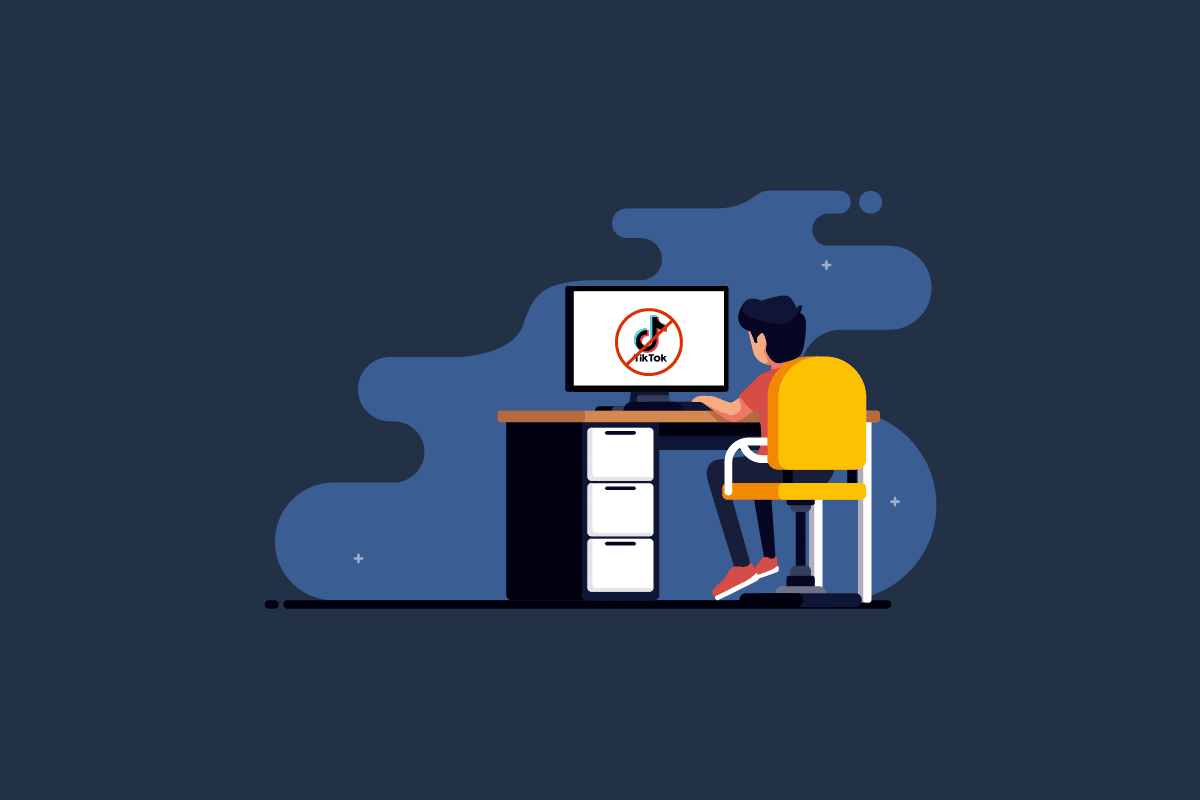
Innehållsförteckning
Hur man får TikTok avblockerad på min skoldator
Din skol-Chromebook använder Google Chrome som standardwebbläsare. När du använder webbläsaren kan du stöta på vissa webbplatser, i det här fallet är det TikTok som åtkomst nekas. Din skola kan ha blockerat den här webbplatsen av flera anledningar. Men om du fortfarande är stenhård på att låsa upp webbplatsen, låt oss utforska några sätt på vilka du kan göra det.
Metod 1: Lås upp webbplatsen på Chromebook
Det är uppenbart att webbplatsen (TikTok) som du försöker komma åt har blockerats på din skol-Chromebook. Den här webbplatsen kan ha lagts till i listan över begränsade webbplatser. Om så är fallet kan du helt enkelt lösa problemet genom att gå till den begränsade webbplatslistan och ta bort TikTok från den.
1. Klicka på panelen Snabbinställningar som finns i det nedre högra hörnet av din Chromebook.
2. Välj nu kugghjulsikonen Inställningar högst upp.
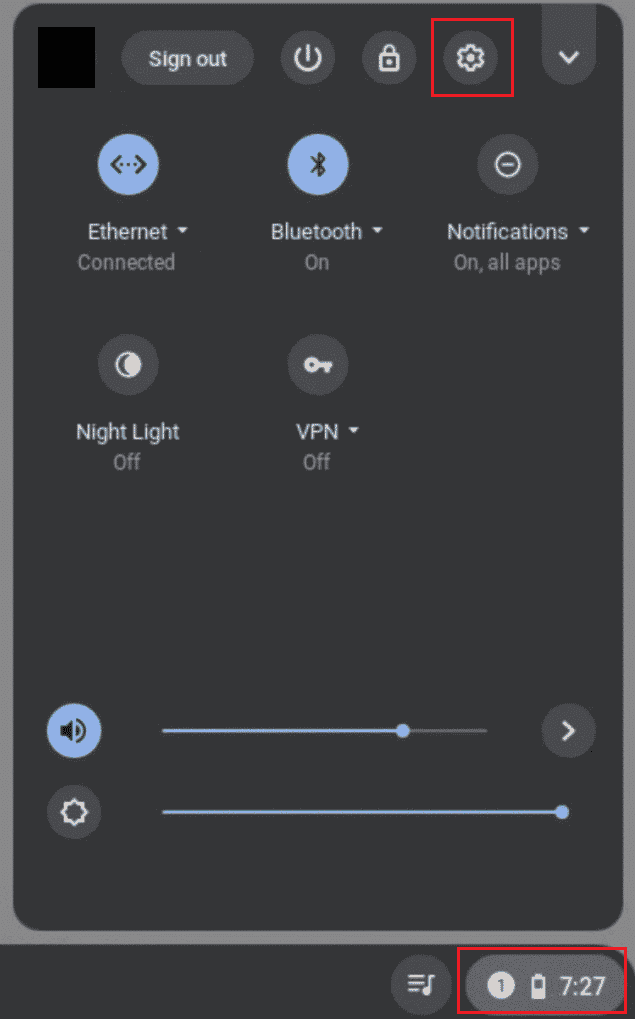
3. Klicka sedan på Säkerhet och sekretess från skärmens vänstra sidopanel.
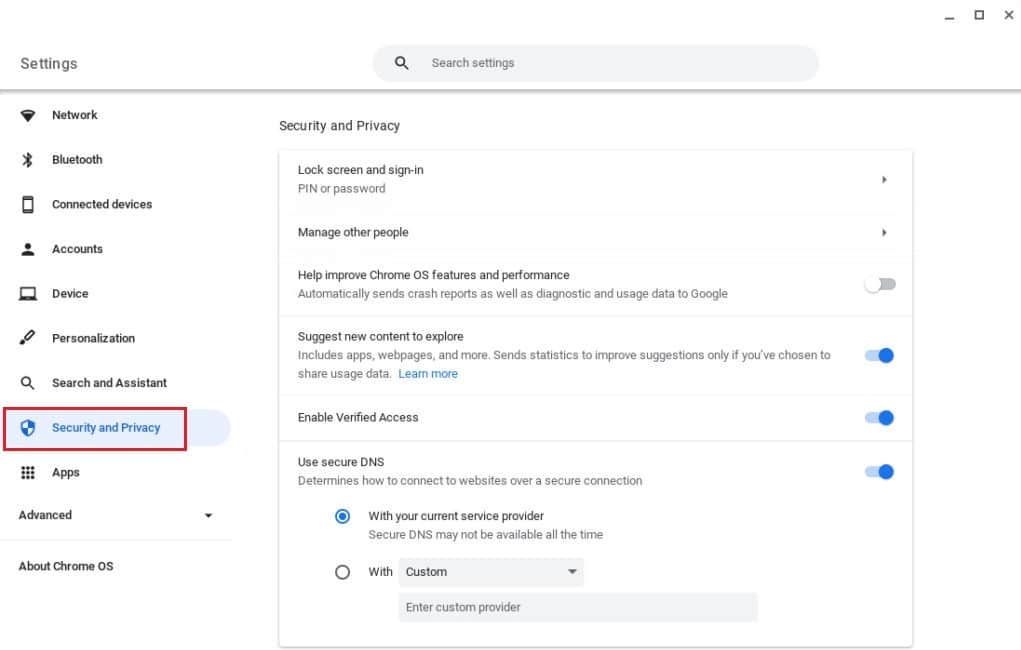
4. I den väljer du Innehållsbegränsningar.
5. Klicka nu på Blockera webbplatser.
6. I URL-rutan anger du webbadressen för TikTok och klickar på Lägg till webbplats.
Metod 2: Använd VPN-server
Nästa lösning för att se TikTok på skolans Chromebook är att använda VPN. VPN används allmänt för att avblockera geobegränsat innehåll på din skol-Chromebook. Ett virtuellt privat nätverk (VPN) hjälper dig att dirigera din trafik till en tredjepartsserver som förhindrar din nätverksadministratör från att avkoda den och så småningom hjälper dig att komma åt en blockerad webbplats som TikTok. Du kan lära dig mycket om olika VPN-verktyg som är tillgängliga för din webbläsare med hjälp av vår guide om 15 bästa VPN för Google Chrome för att komma åt blockerade webbplatser och ladda ner TikTok på Chromebook.
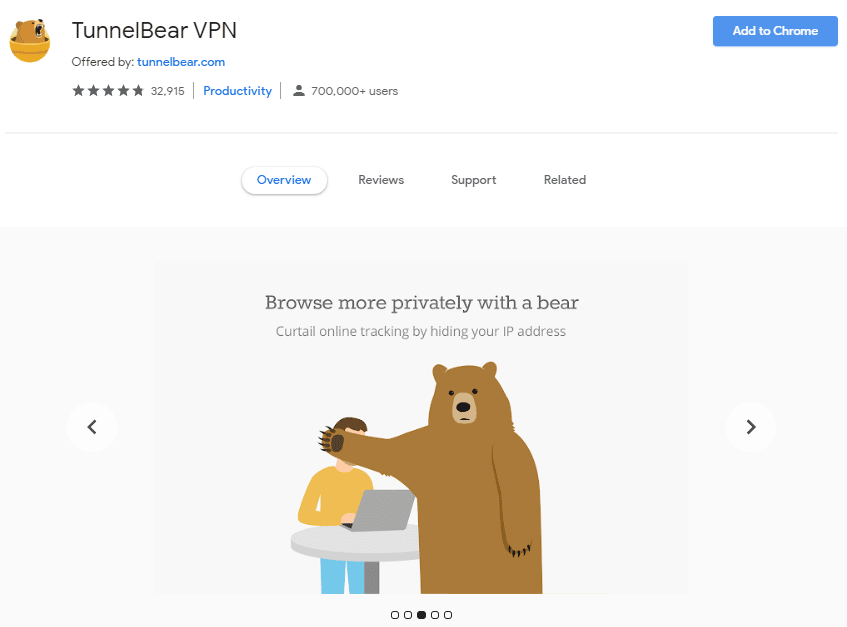
Metod 3: Använd DNS-server
TikTok-nedladdning av Chromebook kan också göras med hjälp av en DNS-server. Domain Name System (DNS) hjälper till att matcha webbplatsens värdnamn. DNS-verktyg ersätter den tilldelade DNS av ISP med en privat från den valda platsen. DNS ger också bra anslutningshastighet utan kryptering. Så du måste välja en bra DNS-server för din Chromebook för att kunna använda TikTok. Vår guide om 10 bästa offentliga DNS-servrar 2022: Jämförelse och granskning hjälper dig att välja ett perfekt DNS-verktyg.
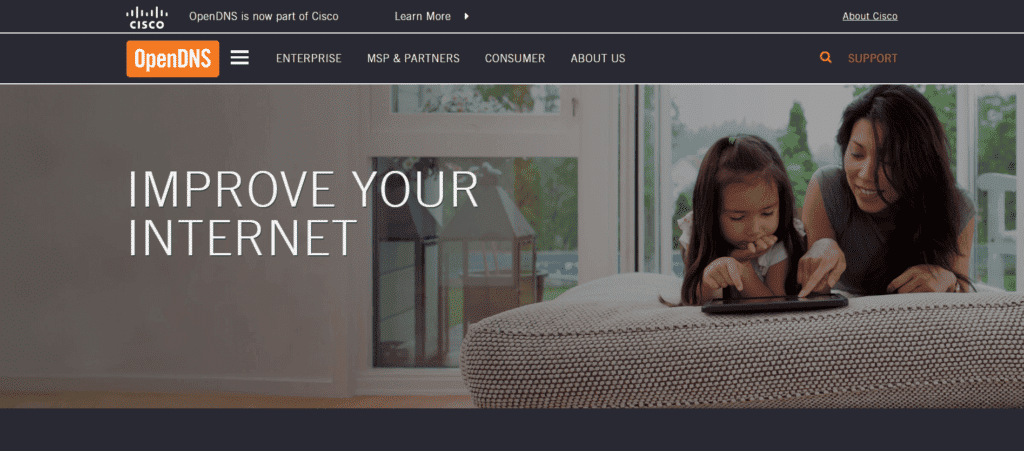
Metod 4: Använd proxyserver
En proxyserver används för att dölja din identitet och för att upprätta en stark och privat anslutning till den blockerade webbplatsen. Det hjälper till att hålla nätverket säkert och anonymt. Den fungerar som en mellanhand mellan din enhet och internet som hjälper dig att titta på TikTok på skolans Chromebook. Du kan ladda ner TikTok på Chromebook med hjälp av en proxyserver. Det finns ett antal proxyservrar tillgängliga på internet och om du inte kan hitta en, kommer vår guide om Top 9 Free Proxy Software för Windows 10 att hjälpa dig.
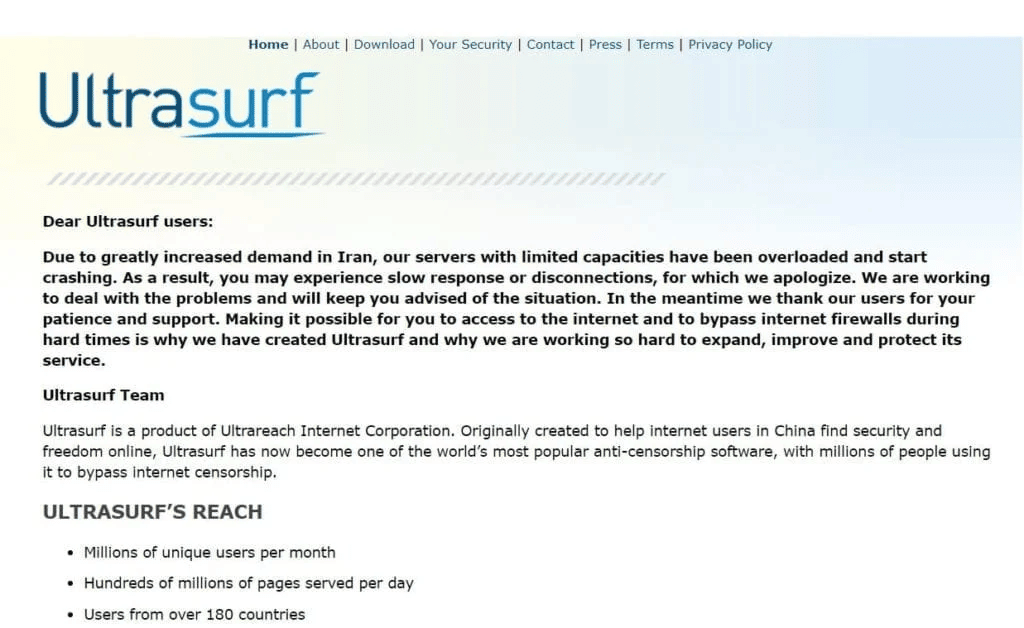
Metod 5: Ladda ner TikTok från annan källa
Om du inte kan ladda ner TikTok från dess ursprungliga källa och vill få TikTok avblockerad på min skoldator, kan du prova att installera appen från en annan källa helt och hållet. På din Chromebook kan den officiella webbplatsen för TikTok blockeras av ett antal anledningar, i det här fallet kan du installera en APK-fil av appen på din enhet också.
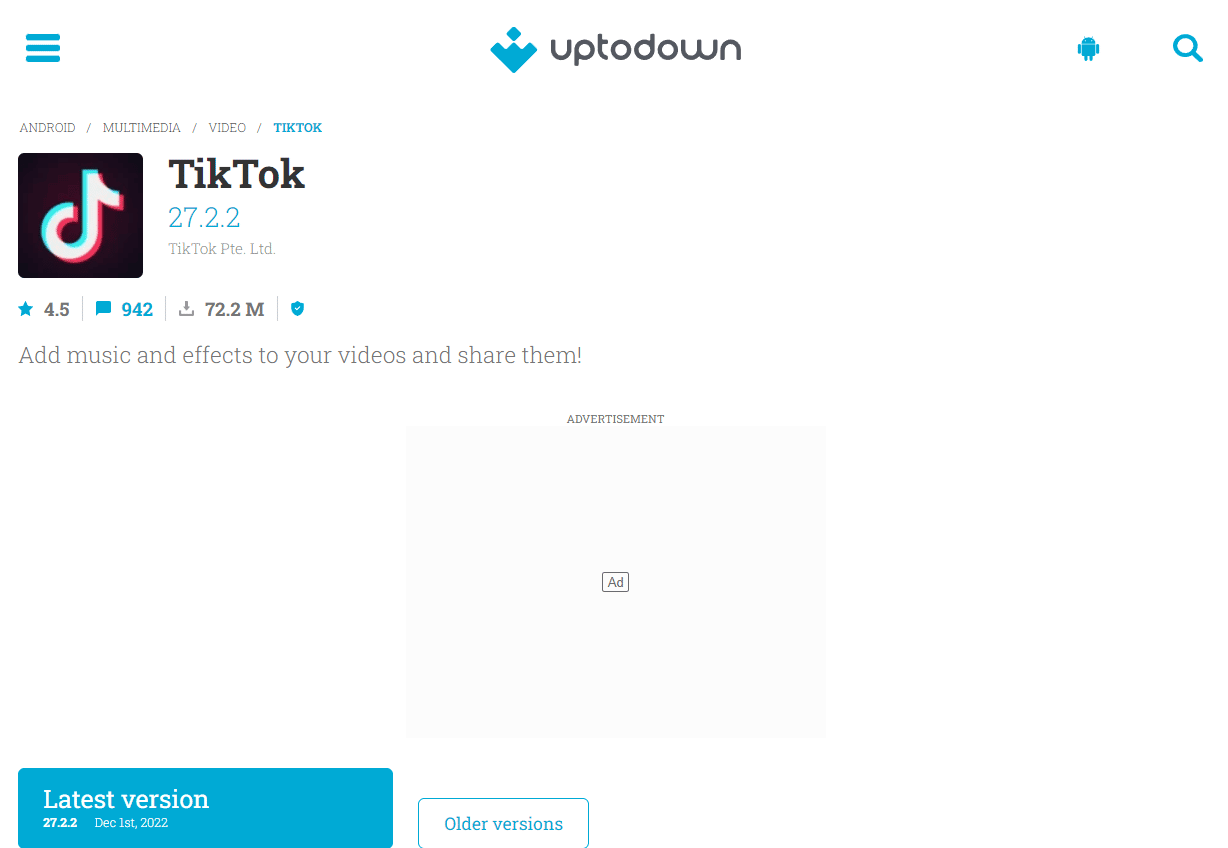
Metod 6: Använd upplåsningsapp från tredje part
Du kan också använda en upplåsningsapp från tredje part som kan hjälpa dig att komma åt webbplatsen du väljer om det inte fungerar för dig att använda en VPN och proxyserver. Upplåsning av appar liknar VPN när det gäller att fungera. De ändrar din IP-adress och låter dig enkelt komma åt blockerade webbplatser som TikTok. Du kan enkelt ladda ner dessa tredjepartsappar på din Chromebook men den enda haken med dessa verktyg är att de är extremt eftersläpande och långsamma.
Metod 7: Använd telefondata
En annan metod som kan hjälpa till att få TikTok avblockerad på min skoldator är att använda telefondata. Det här är en vanlig lösning för att komma runt brandväggen på din Chromebook. Så länge du har ett obegränsat dataabonnemang kan du byta till din telefondata och komma åt den tidigare blockerade webbplatsen.
Hur blockeras TikTok i School Chromebook
TikTok används av miljontals användare över hela världen. Det används av innehållsskapare och artister för att visa upp sin talang via videor på plattformen. TikTok är dock blockerad på skolans Chromebook för att förhindra att elever exponeras för vuxet eller oövervakat innehåll. Det finns två sätt på vilka plattformen blockeras på en skol-Chromebook:
-
Brandvägg: Vanligtvis är brandväggspolicyn för Wi-Fi-nätverk och system i skolan konfigurerad. En brandvägg tenderar att blockera trafik till IP-adresser och domännamn som är associerade med TikTok. Den identifierar också TikTok-användning genom att skanna efter rubriker i datapaket.
-
Policy: Vissa skolor följer sina policyer enligt vilka det är förbjudet att använda TikTok på skolans egendom eller under lektionerna. Skoladministrationen följer denna regel strikt nog för att hindra elever från att använda plattformen.
Hur man installerar TikTok på skolans Chromebook
Chromebooks är en perfekt enhet att använda eftersom de ger fördelarna med både en mobiltelefon och en dator. Det finns ett antal TikTok-användare som använder en Chromebook för att komma online och dela sina videor. Därför kan det vara väldigt praktiskt att ladda ner och installera TikTok-appen på Chromebook. Så om du har lyckats avblockera TikTok kan du följa instruktionerna nedan för att installera TikTok på skolans Chromebook:
Obs: Chromebook tillåter inte videoinspelning på TikTok. Du kommer bara att kunna titta på innehåll på TikTok med Chromebook.
1. Öppna din Chromebook och starta Chrome Web Store på den.
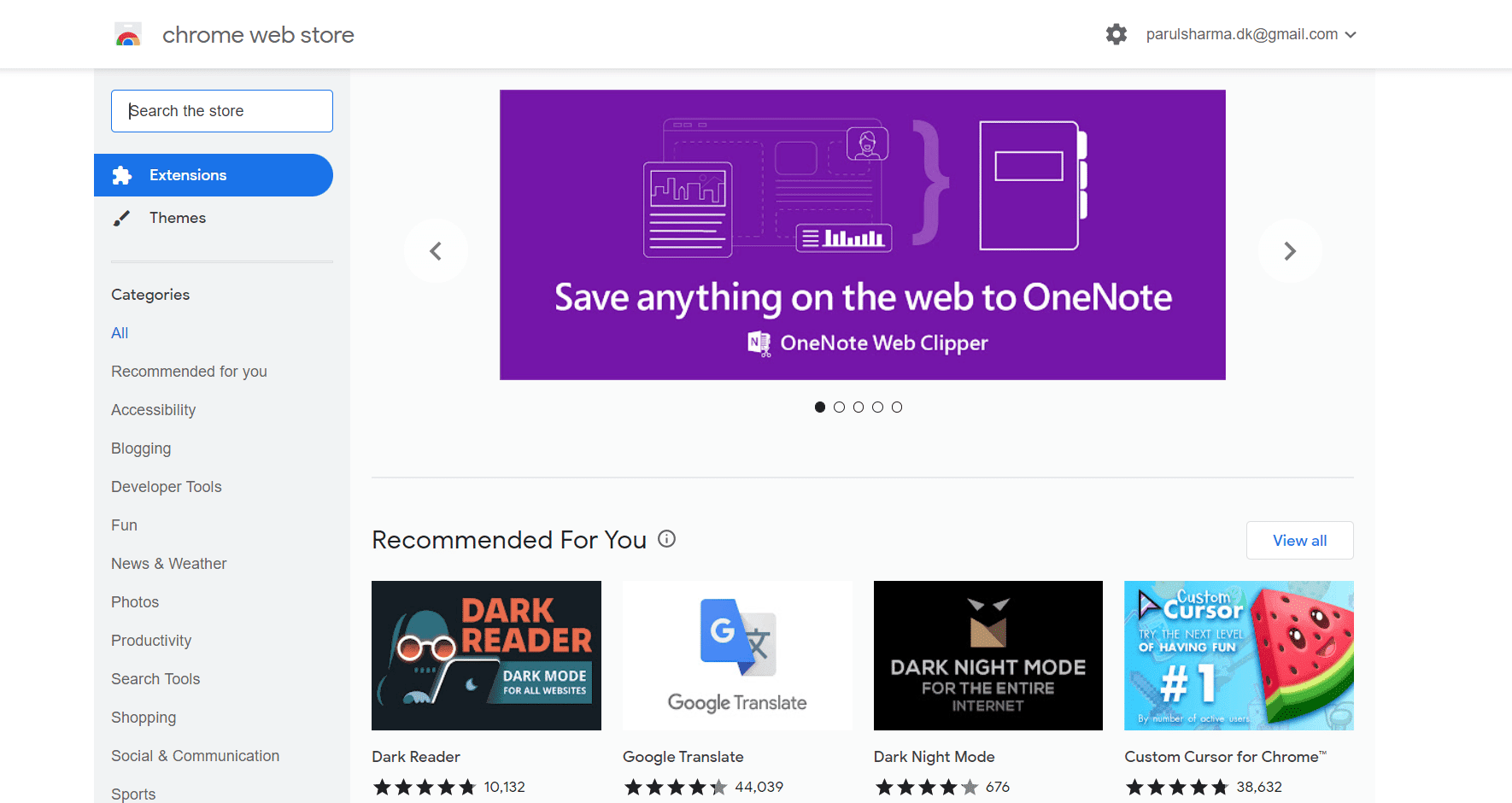
2. Sök efter TikTok i Webbutik.
3. Klicka nu på Lägg till i Chrome för att ladda ner appen på din Chromebook.
Vanliga frågor (FAQs)
Q1. Hur kan jag ta bort begränsningar från min skoldator?
Ans. Begränsningar från din skoldator kan tas bort genom att formatera om hårddisken eller genom att installera om operativsystemet eller programmen i systemet.
Q2. Hur kan jag avblockera webbplatser på min skol-Chromebook?
Ans. Det enklaste sättet att avblockera en webbplats på skolans Chromebook är att använda upplåsningsappar från tredje part som kan hjälpa dig att enkelt använda webbplatsen du väljer.
Q3. Kan jag ta bort administratören från min skol-Chromebook?
Ans. För att ta bort administratören från din skol-Chromebook kan du helt enkelt välja en powerwash. Om enheten kontrolleras av en administratör måste du kontakta företaget som kontrollerar enheten och be dem att släppa den.
Q4. Vad betyder det med blockerad av administratören?
Ans. Blockerad av administratören betyder att dokumentet, webbplatsen eller appen du försöker komma åt är begränsad av administratörsbehörigheterna. Profilen du försöker använda i Chrome kan orsaka detta fel.
F5. Varför kan min skoladministratör blockera allt?
Ans. Skoladministratörer blockerar webbplatser eller appar som kan äventyra elevernas säkerhet. Eftersom eleverna lätt blir distraherade av internet och innehållet på det, tenderar skoladministratörer att blockera olämpliga saker på internet.
***
Vi hoppas att vår guide för att få TikTok avblockerad på min skoldator lyckades hjälpa dig med olika sätt som du kan göra det på. Låt oss också veta om det var möjligt att installera TikTok på din skol-Chromebook med instruktionerna i dokumentet. Om du har andra förslag eller frågor kan du lämna dem i kommentarsfältet nedan.
